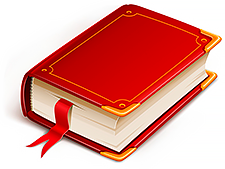
មុនពេលអ្នកចាប់ផ្តើម ប្ដូរគំរូតាមបំណង នៅក្នុង ' ប្រព័ន្ធគណនេយ្យសកល ' អ្នកត្រូវធ្វើការកែតម្រូវមួយចំនួននៅក្នុងកម្មវិធី ' Microsoft Word ' ។ មានន័យថា អ្នកនឹងត្រូវបើកការបង្ហាញចំណាំដែលលាក់ដំបូង។ ចំណាំនៅក្នុង Microsoft Word គឺជាកន្លែងជាក់លាក់នៅក្នុងឯកសារដែលកម្មវិធីនឹងជំនួសដោយស្វ័យប្រវត្តិនូវទិន្នន័យដែលបានបញ្ចូលទៅក្នុងវា។
បើកដំណើរការ ' Microsoft Word ' ហើយបង្កើតឯកសារទទេ។
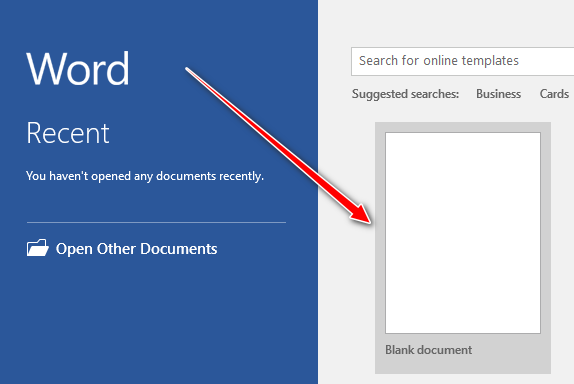
ចុចលើធាតុម៉ឺនុយ ' ឯកសារ ' ។
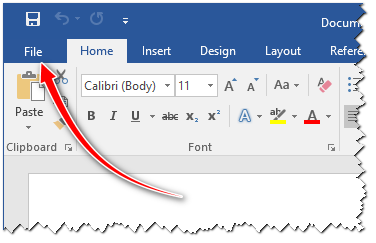
ជ្រើសរើស ' ជម្រើស ' ។
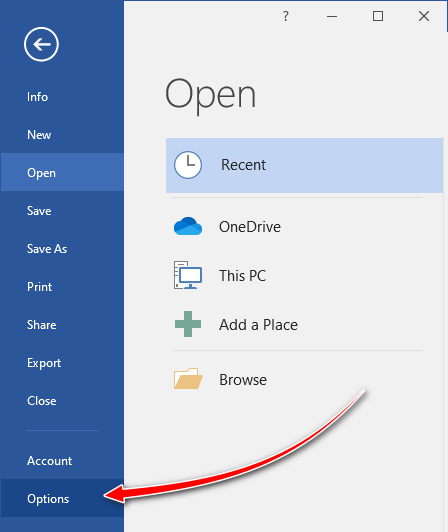
ចុចលើពាក្យ ' កម្រិតខ្ពស់ ' ។
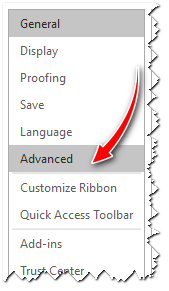
រមូរចុះក្រោមទៅផ្នែក ' បង្ហាញមាតិកាឯកសារ ' ហើយធីកប្រអប់ ' បង្ហាញចំណាំ ' ។
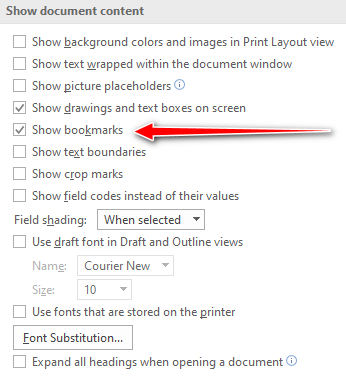
យើងបានបង្ហាញនៅលើឧទាហរណ៍កំណែ ' Microsoft Word 2016 ' ។ ប្រសិនបើអ្នកមានកំណែកម្មវិធីផ្សេង ឬវាជាភាសាផ្សេង សូមប្រើការស្វែងរកនៅលើអ៊ីនធឺណិត ដើម្បីស្វែងរកព័ត៌មានជាពិសេសសម្រាប់កំណែរបស់អ្នក។
ប្រសិនបើអ្នកមិនបើកការបង្ហាញចំណាំទេ នោះអ្នកនឹងមិនឃើញកន្លែងដែលកម្មវិធីនឹងជំនួសទិន្នន័យនោះទេ។ ដោយសារតែនេះ អ្នកអាចកំណត់ដោយចៃដន្យទៅកន្លែងតែមួយដោយបន្ថែមចំណាំជាច្រើនក្នុងពេលតែមួយ ឬលុបកន្លែងដែលបានប្រើរួចហើយ។
ចំណាំត្រូវបានប្រើដើម្បីបំពេញក្បាលសំបុត្រដោយស្វ័យប្រវត្តិ។
នៅក្នុងចំណុចប្រទាក់ពិសេស អ្នកអាចបន្ថែមគំរូក្នុងទម្រង់ឯកសារ Microsoft Word ហើយបញ្ជាក់ថាតើទិន្នន័យណាមួយនឹងត្រូវបានបញ្ចូលដោយស្វ័យប្រវត្តិនៅកន្លែងណានៅក្នុងនោះ។
នេះអាចជាទិន្នន័យអ្នកជំងឺ ក្រុមហ៊ុនរបស់អ្នក និយោជិតរបស់អ្នក ចូលមើលព័ត៌មាន ឬការធ្វើរោគវិនិច្ឆ័យ និងការត្អូញត្អែរដែលបានធ្វើឡើង។
អ្នកអាចបំពេញក្នុងវាលផ្សេងទៀតដោយដៃ ប្រសិនបើទាំងនេះគឺជាប្រភេទនៃលទ្ធផលតេស្ត ឬការណែនាំមួយចំនួន ហើយបន្ទាប់មករក្សាទុកទម្រង់បែបបទចូលមើល។
វិធីមួយទៀតដើម្បីប្រើចំណាំគឺត្រូវបំពេញដោយស្វ័យប្រវត្តិនូវកិច្ចសន្យាផ្សេងៗ។
អ្នកក៏អាចបន្ថែមពួកវាជាទម្រង់ និងដំឡើងការបំពេញដោយស្វ័យប្រវត្តិដោយប្រើចំណុចប្រទាក់កម្មវិធី។
ករណីលើកលែងមួយគឺនៅពេលដែលចាំបាច់ត្រូវបង្ហាញនៅក្នុងឯកសារ ឧទាហរណ៍ បញ្ជីសេវាកម្មក្នុងទម្រង់ជាតារាងជាមួយនឹងការចំណាយ ឬកាលបរិច្ឆេទ និងវេជ្ជបណ្ឌិត - កិច្ចសន្យាបែបនេះត្រូវបានបន្ថែមទៅក្នុងលំដាប់រួចហើយ។
ភាពងាយស្រួលនៃការប្រើប្រាស់គំរូ Microsoft Word គឺថាអ្នកអាចផ្លាស់ប្តូរគំរូដោយខ្លួនឯងបានយ៉ាងងាយស្រួល ដោយបន្ថែមឧទាហរណ៍ ឃ្លានៃកិច្ចសន្យានៅពេលដែលអ្នកត្រូវការវា។
សូមមើលខាងក្រោមសម្រាប់ប្រធានបទមានប្រយោជន៍ផ្សេងទៀត៖
![]()
ប្រព័ន្ធគណនេយ្យសកល
2010 - 2024